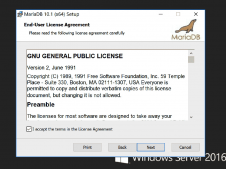本文實例講述了Window7安裝MariaDB數據庫及系統初始化操作。分享給大家供大家參考,具體如下:
MariaDB數據庫管理系統是MySQL的一個分支,主要由開源社區在維護,采用GPL授權許可。開發這個分支的原因之一是:甲骨文公司收購了MySQL后,有將MySQL閉源的潛在風險,因此社區采用分支的方式來避開這個風險。 MariaDB的目的是完全兼容MySQL,包括API和命令行,使之能輕松成為MySQL的代替品。
一、MariaDB下載
1.MariaDB下載地址下載鏈接,選擇最新版本。
2.下載之后解壓到一個目錄,注意路徑都是英文的,不要放到含有中文漢字的文件夾中,影響使用。
二、MariaDB安裝
打開解壓目錄,然后找到my-large.ini,my-medium.ini,my-small.ini,三個文件,根據你的電腦的 配置進行選擇,我這里選擇的是my-large文件,將my-large復制到C盤的system目錄下, 將名字修改為my.ini。
右擊編輯,編輯:
|
1
2
3
4
5
|
[client]#password =port = 3306socket = /tmp/mysql.sockdefault-character-set=utf8 #這是需要自己添加的 |
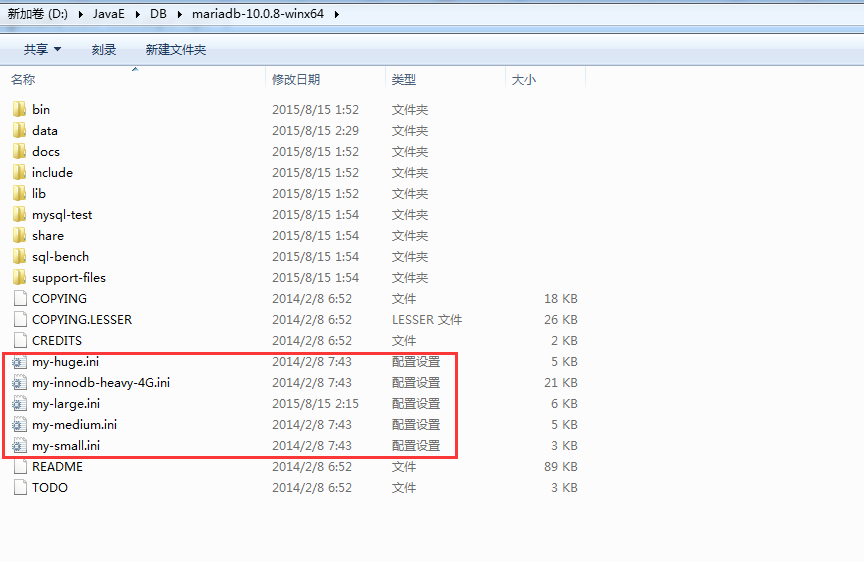
添加目錄(這里的目錄是你的解壓目錄,在my.ini文件中添加如下內容):
|
1
2
3
4
5
6
7
8
9
10
11
12
|
[mysqld]port = 3306socket = /tmp/mysql.sockbasedir=D:/JavaE/DB/mariadb-10.0.8-winx64datadir=D:/JavaE/DB/mariadb-10.0.8-winx64/datadefault-storage-engine = MyISAM[mysqlhotcopy]interactive-timeout[WinMySQLAdmin]Server=D:\JavaE\DB\mariadb-10.0.8-winx64\bin\mysqld.exeuser=rootpassword=mariadb |
三、啟動服務
1.在開始菜單輸入cmd,右擊以管理員身份運行,運行后將執行目錄cd到你的問價解壓目錄中的bin目錄中,例如我的解壓在D:\JavaE\DB\mariadb-10.0.8-winx64:
輸入 D: 回車
輸入 cd D:\JavaE\DB\mariadb-10.0.8-winx64\bin 回車即可跳轉到bin目錄。
2.完成上面的步驟之后就可以開始安裝服務和啟動服務了。
輸入:
|
1
|
mysqld.exe --install MariaDB |
等待成功后,輸入:
|
1
|
net start MariaDB |
即可啟動服務開始你的MariaDB之旅了。
如果需要停止該服務,輸入:
|
1
|
net stop MariaDB |
即可停止服務
3.啟動服務時遇到“系統錯誤1067”,在MariaDB解壓后路徑/data目錄下找到“主機名.err ”,即可找到原因(筆者曾經遇到的一個1067錯誤就是mariadb端口3306與原有mysql所使用的端口沖突,修改Port為3308或其他未使用端口號即可)。
4.CMD,切換到MariaDB解壓后路徑/bin,執行“mysql -uroot -p"切換至MariaDB模式,再執行
|
1
|
SET PASSWORD FOR 'root'@'localhost' = PASSWORD('新密碼'); |
即可修改賬戶密碼。
或者登錄MySQL后使用:
|
1
2
3
|
mysql> use mysql; mysql> update user set password=password('123') where user='root' and host='localhost'; mysql> flush privileges; |
也可修改root密碼
5.順便提一句,刪除的時候也很簡單,輸入:
|
1
|
mysqld.exe --remove MariaDB |
即可。
完畢!
希望本文所述對大家mariadb數據庫程序設計有所幫助。
原文鏈接:https://blog.csdn.net/lk10207160511/article/details/50363247